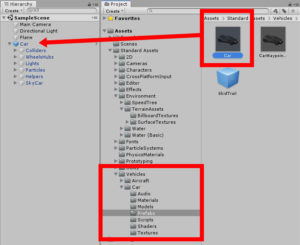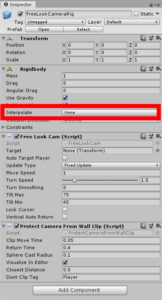それでは3Dカーアクションゲーム「爆走!デンジャラスドライブ」の作り方を解説していきます。
ゲーム制作の下準備
まずはゲームを作るための下準備を行います。「ユニティちゃんパルクール」のときと同様の手順でプロジェクトを作成し、Standard Assetsをインポートしてください(当然ながら今回はユニティちゃんモデルは不要です)。既にStandard Assetsがダウンロードされているときはプロジェクトの作成時に「Add Asset Packeges」ボタンから簡単にインポートできます。
プレイヤーオブジェクトの作成
準備ができたらプレイヤーオブジェクト(車)を作ります。
その前にまず、車を乗せるテスト用の床を作ります。適当なサイズのPlaneオブジェクトを作り、座標を原点に設定したら適当なテクスチャを貼ってください(「Standard Assets」→「Environment」→「TerrainAsssets」→「SurfaceTextures」の中に地面のテクスチャがあります)。
そうしたらプレイヤーの車を作ります。実はStandard Assetsの中に車のプレハブがあるのでありがたく使わせてもらいましょう。「Standars Assets」→「Vehicles」→「Car」→「Prefabs」に「Car」というプレハブがあるので、それをヒエラルキーにドラッグ&ドロップします。これでひとまず車ができました(ただし、モデルが味気ない灰色なのでその辺は後で調整します)。
カメラの設定
次に車にカメラを設定します。「ユニティちゃんパルクール」のときと同じようにカメラの設定を行ってください。ただし、ユニティちゃんのときの設定だとカメラの位置があまり良くないので、「FreeLookCameraRig」オブジェクトの子である「Pivot」のZの値を「-2」に設定してください。
「車がガタガタする」問題の解決
さて、これでできたと思いきやテストプレイしてみると問題があることがわかります。なんか車がガタガタしてしまうのです。原因は最初私も悩みましたが、色々試した結果「FreeLookCameraRig」オブジェクトにアタッチされている「Rigidbody」の補完機能が悪さをしていることが分かりました。そこで、「Interpolate」を「None」に設定します。
これで車がガタガタする問題を解決できました。テストプレイして以下の動画のようになっていればOKです。
プレハブの作成
ここまでできたら、車のオブジェクトをプレハブ化します。PrefabsフォルダにCarオブジェクトをドラッグ&ドロップしてください。これでプレイヤーオブジェクトがひとまずできました。
次のページ→車のマテリアルの設定